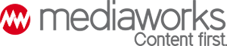2022.11.16. 06:00
Eláruljuk a Netflix titkos kódjait + még 1 tipp
Unalmas, hogy a Netflix a megtekintési előzményeink alapján mindig ugyanazt a tévéműsor- és filmajánlót kínálja?
Forrás: Shutterstock
Népszerű a Netflix – hazánkban a streamingszolgáltatók között a legtöbb, kétmillió előfizetést tudhat magáénak, ami igazán nem kis szám az összes tévé-előfizető 3,5 milliójához mérve. Ehhez képest vannak sokakat bosszantó beállítási problémái, amiket sehogyan sem lehet az okoseszközön, -tévén beállítani.
Ilyen például a megtekintési előzményeink alapján generált ajánlat. Ez a görgetéses gyakorlat nem a legjobb módja annak, hogy új néznivalót találjunk, különösen ha sietünk.
Szerencsére van egy titkos trükk a Netflix kínálatának hagyományos, műfajok szerinti szűrésére, hogy pontosan megtaláljuk azt, amiért éppen böngészünk: a Netflix-kódok. Segítségével ahelyett, hogy passzívan elfogadnánk a szolgáltató algoritmusának választásait, rögtön odaugorhatunk az éppen megtekinteni akart témához.
Mik azok a Netflix kódok?
A Netflix-kódok a streamingszolgáltató számrendszerét mutatják meg, hogy egy műfaj, vagy alműfaj milyen kódon érhető el.
Hol találjuk ezt a titkos menüt?
A teljes listát ide kattintva, a Netflix-kódok weboldalon találjuk.
Mint látható, mintegy 20 kategória létezik, például anime, külföldi filmek és klasszikus filmek. Ezek a kategóriák a konkrétabb alműfajokra vannak lebontva. Például a 8711-es kóddal ellátott horrorfilmek 12 további kódot tartalmaznak, mint mélytengeri horrorfilmeket, zombis horrorfilmeket és még sok mást.
Hogyan használhatjuk a Netflix-kódokat?
A legegyszerűbb módja az ingyenes Better Browse for Netflix telepítése a Chrome böngészőnkbe:
1. Nyissuk meg a Chrome Internetes Áruházat, és keressük meg a „Better Browse for Netflix” alkalmazást.
2. Kattintsunk a Hozzáadás elemre.
3. Jelentkezzünk be Netflix-fiókunkba egy új böngészőlapon.
Ekkor a Netflix kezdőképernyőjének tetején a Saját lista mellett egy új lehetőségnek kell megjelennie – a Browse all – opciónak. Egyszerűen kattintsunk rá a műfajok szerinti rendezéshez. Például a Boxing movies szóra kattintva ki fogja listázni nekünk az összes bokszolós filmet.
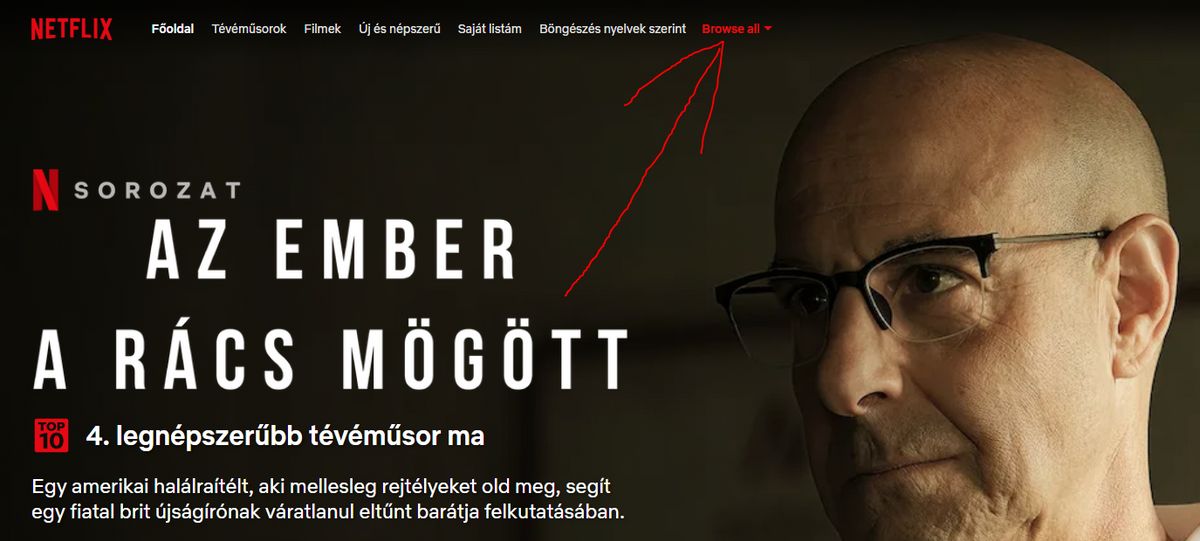
Egy másik módszer a Netflix-kódok említett webhelyének használata lehet. Itt van, hogyan:
1. Keressük fel a Netflix-kódok weboldalt számítógépen vagy mobilunk böngészőjében.
2. Keressük meg a felfedezni kívánt műfajt vagy alműfajt.
3. Koppintsunk a kívánt műfaj vagy alműfaj melletti kódra.
4. Ha olyan eszközt használunk, amelyen telepítve van a Netflix alkalmazás, az alkalmazásnak meg kell nyílnia, és közvetlenül a kiválasztott műfajhoz vagy alműfajhoz kell eljutnia. Ha nincs telepítve az alkalmazás, akkor a böngészőn keresztül megnyitjuk a Netflixet, és megtekinthetjük az elérhető filmeket és műsorokat.
A Netflix-kódokat manuálisan is használhatjuk a böngészőben:
1. Látogassuk meg a netflix-codes.com webhelyet számítógépen vagy mobilböngészőben.
2. Keressük meg a felfedezni kívánt műfajt vagy alműfajt.
3. Egy másik lapon írjuk be, hogy <http://www.netflix.com/browse/genre/SZÁM> , de cseréljük ki a SZÁM -ot az adott műfaj vagy alműfaj kódjával.
4. A Netflixen áttekinthetjük az elérhető címeket.
+ 1 tipp: Így kell kikapcsolni a Netflix-előzetesek automatikus lejátszását
Van, akit zavar, hogy az automatikus lejátszás örökösen elindít egy előzetest minden alkalommal, amikor néhány másodpercre megállunk a műsor címe felett. A mozgóképek és hangok kéretlen áradata különösen akkor zavaró, ha konkrét filmet vagy tévéműsort keresünk.
Szerencsére ki lehet kapcsolni:
1. Jelentkezzünk be a Netflixbe egy webböngészőből.
2. Válasszuk a Profilok kezelése opciót a menüből.
3. Válasszuk ki a frissíteni kívánt profilt.
4. Vegyük ki az Autoplay previews while browsing on all devices elől a pipát.
Legyünk türelmesek, eltarthat egy kis ideig, amíg a beállítás módosítása életbe lép.
Digitália
- Hologram segítségével keresik a magyar szexmunkásnő gyilkosát (videó)
- Saját halálos mellrákját kezelte (sikeresen) egy tudós vírusterápiával
- A világ legkelendőbb telefonja: kitalálja, melyik az?
- Hazai tervezésű pilóta nélküli légijármű forradalmasítja a tisztítástechnológiát
- Ezért van mesterséges intelligencia a Samsung tévéiben